Викладення нового матеріалу.
Елементами тексту є символ, слово, речення, абзац, які називатимемо фрагментом тексту. Над фрагментом тексту визначені такі основні дії: копіювання в буфер обміну, забирання (вирізання) в буфер обміну, вилучення (видалення) з тексту, вирівнювання, перетворення символів: збільшення, зменшення, задання стилю написання (товстий, курсив, підкреслений та їхні комбінації) тощо.
Буфер обміну, як Вам вже відомо, призначений для зберігання фрагмента тексту з метою його копіювання чи переміщення як у межах документа, так і в інші документи.
Виокремлений (вибраний, виділений) фрагмент тексту копіюють у буфер обміну одним із трьох способів:
· командою Копіювати з меню Правка;
·  натисканням на кнопку Копіювати . (стандартна панель інструментів);
натисканням на кнопку Копіювати . (стандартна панель інструментів);
· комбінацією клавіш Ctrl + С.
Вміст буфера обміну можна вставити в текст у місце, де є курсор, одним із трьох способів:
· командою Вставити з меню Правка;
·  натисканням на кнопку Вставити стандартної панелі;
натисканням на кнопку Вставити стандартної панелі;
· комбінацією клавіш Ctrl + V.
Виділений фрагмент можна забрати з тексту в буфер обміну також одним із трьох способів:
· командою Вирізати з меню Правка;
·  натисканням на кнопку Вирізати ;
натисканням на кнопку Вирізати ;
· комбінацією клавіш Ctrl + Х.
Виокремлений фрагмент вилучають з тексту, не заносячи в буфер обміну, натисканням на клавішу Del (Delete).
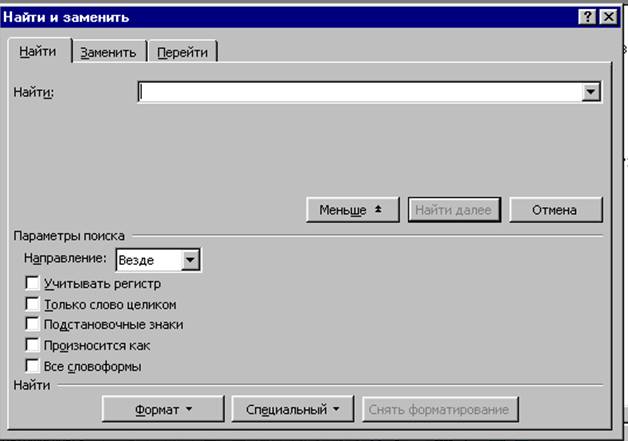
Режим пошуку вказаного фрагмента тексту здійснюється командою Правка/Найти.
Ця команда відкриває доступ до вікна діалогу Найти.. В полі Найти цього вікна необхідно ввести слово або фразу яка шукається. В списку Направление потрібно вказати, в якому напрямі слід проводити пошук: вперед (від курсора до кінця тексту), назад (від курсору до початку тексту) чи по всьому тексту. Для ігнорування в процесі пошуку різниці між великими та малими буквами
необхідно відмінити опцію С учетом регистра.
Після встановлення всіх опцій слід натиснути кнопку Найти далее і тоді почнеться пошук. Для продовження пошуку слід знову натиснути кнопку Найти далее.
Ось ми з вами розглянули як шукати потрібні нам фрагменти тексту. А тепер давайте розглянемо, як замінювати текст.
Замінна тексту здійснюється командою Правка/Заменить. Вікно діалогу Заменить подібним до вікна діалогу Найти, але має ряд додаткових елементів. В полі Заменить на вводиться текст заміни.
Заміна може здійснюватись автоматично або за участю користувача. Для ввімкнення автоматичного режиму заміни, слід встановити опцію Заменить все. Якщо ця опція виключена, то для кожної заміни буде запитання дозволу на заміну.
З чого ж починається процес заміни? Процес заміни починається з натискання кнопки Найти далее. В неавтоматичному режимі після знаходження замінюваного тексту процес зупиняється. Якщо натиснути клавішу Найти далее, то замінна для даного фрагменту не відбувається і шукається наступний фрагмент який треба замінити. При натискуванні клавіші Заменить проводиться заміна, і для продовження процесу слід натиснути клавішу Найти далее.
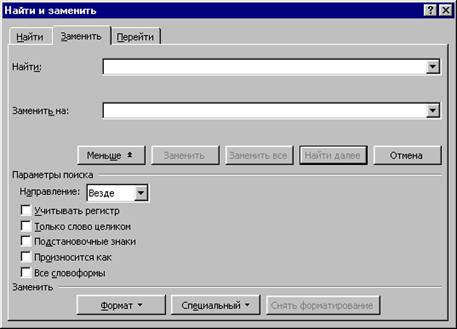
Закріплення вивченого матеріалу.
Дайте відповідь на запитання:
1. Яким чином можна копіювати текст?
2. Яким чином можна вирізати текст?
3. Яким чином можна знайти текст?
4. Яким чином можна замінити текст?